Для обработки роликов можно использовать CapCut. Эта программа обладает большим количеством преимуществ. Среди них можно выделить огромный выбор инструментов и бесплатное использование. Познакомимся с редактором поближе?
Видео:Большой ТУТОРИАЛ в CAPCUT / Как поднять просмотры и охваты в Reels и TikTok?Скачать

Скачивание и установка
Для того чтобы установить CapCut на своё устройство, не нужны какие-то особые навыки. Достаточно зайти в магазин приложений, ввести название и нажать на кнопку «Установить» или «Скачать».
Редактор доступен для пользователей как на Android, так и iOS. При желании его можно установить на компьютер. Для этого понадобится только специальный эмулятор, который адаптирует интерфейс под ПК.
Видео:КАК ПОЛЬЗОВАТЬСЯ ПРИЛОЖЕНИЕМ CAPCUT / ТУТОРИАЛСкачать

Интерфейс CapCut
На главном экране программы вы сможете увидеть кнопку «Новый проект». Она позволяет выбирать видеофайл для обработки. Также на экране находятся все предыдущие проекты, которые были выполнены в CapCut.
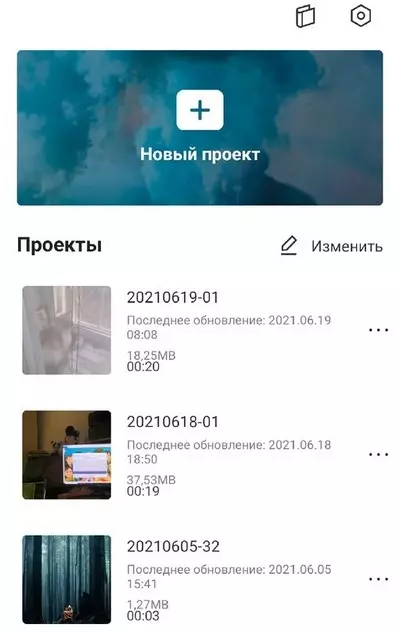
Помимо основных возможностей, в верхней части экрана находятся две кнопки: руководство и настройки. Первая открывает большой справочник, в котором можно найти ответы на интересующие вопросы по поводу работы в редакторе. А вторая позволяет настроить такие параметры как язык приложения и стандартная концовка.
В стартовом окне отображаются все инструменты редактора. Они находятся в специальной панели в нижней части экрана.
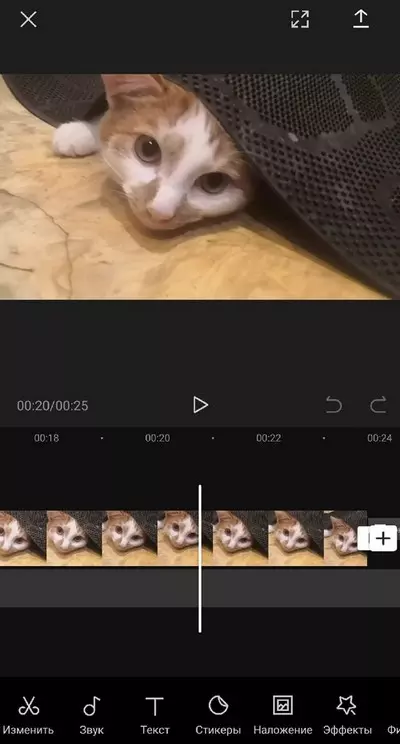
Также тут можно увидеть саму видеодорожку, кнопку сохранения, запуска видео и расширения.
Видео:КАК МОНТИРОВАТЬ ВИДЕО В CapCut? БЕСПЛАТНЫЙ мини-курсСкачать

Обзор функционала
Особенность этого редактора в том, что его инструменты отлично систематизированы. Похожие функции собраны под одну иконку. Всего их 10:
- Изменить (разделить, скорость, громкость, анимация, удалить, удалить фон, стиль, извлечь звук, изменить, красота, ноги, маска, хромакей, заменить, стабилизация, затемнение, голосовые эффекты, копировать, обратная перемотка, зависание).
- Звук (звуки, эффекты, извлечено, озвучка).
- Текст (добавить текст, текстовый шаблон, автоматические субтитры).
- Стикеры.
- Наложение.
- Эффекты.
- Фильтры (фильтры, настроить).
- Формат.
- Холст (цвет, фон, размытие).
- Настроить (яркость, контраст, насыщенность, экспозиция, резкость, осветление, тени, температура, тон, выцветание, виньетка, зернистость).
Видео:УРОК НОМЕР ОДИН. ПЕРВЫЕ ШАГИ В CAPCUT. ВИДЕОУРОКИ ДЛЯ НАЧИНАЮЩИХСкачать

Инструкция по использованию CapCut
Если вы хотите научиться монтировать ролики в этой программе, то инструкция, представленная ниже, точно вам поможет. В ней собраны все основные этапы, которые применимы к обработке любого клипа.
Первый шаг: Загрузите видео в редактор
Для начала необходимо зайти в программу. Узнать её можно по иконке с белым фоном и чёрным рисунком. Ткните на неё.
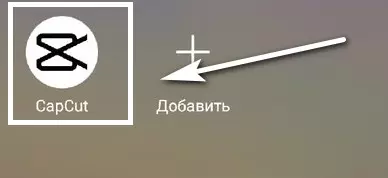
На главном экране программы вы увидите кнопку под названием «Новый проект». Нажмите на неё. Она откроет галерею вашего устройства.
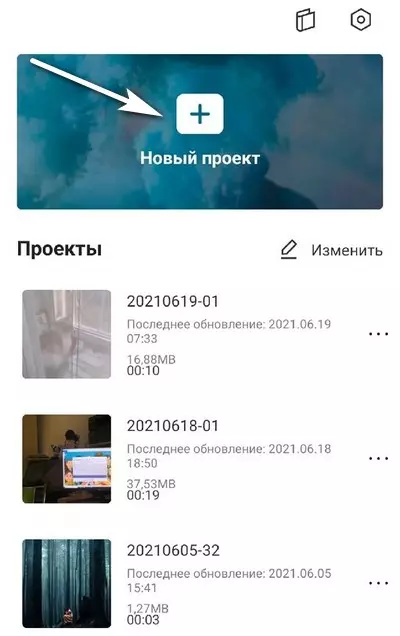
Теперь выберите клип, который хотите смонтировать.
Для этого нажмите на кружочек, который находится в верхнем правом углу файла, а затем ткните на «Добавить».
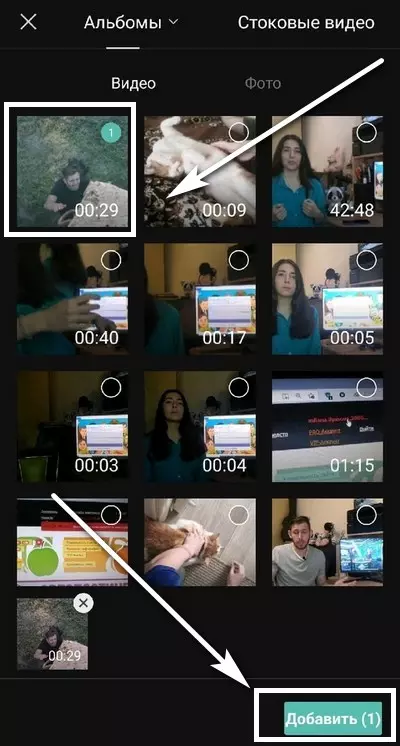
Если вы хотите предварительно посмотреть материал, просто нажмите на него.
Второй шаг: Отредактируйте ролик
Начальный этап любого монтажа – это нарезка. В CapCut осуществить это можно с помощью функции «Разделить». Она находится в группе инструментов «Изменить».
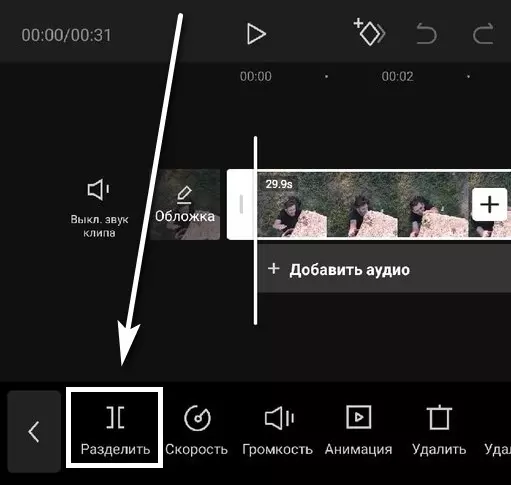
Выставите линию в том месте дорожки, где нужно сделать разделение и нажмите на инструмент. Затем выставите линию на том кадре, где ненужный кусочек ролика заканчивается. Получившиеся кадры можно удалить.
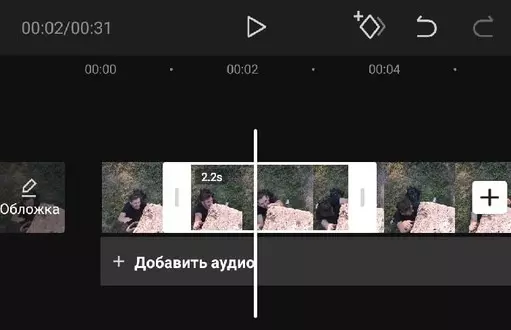
Далее необходимо провести цветокоррекцию. Для этого вам понадобится инструмент «Настроить»
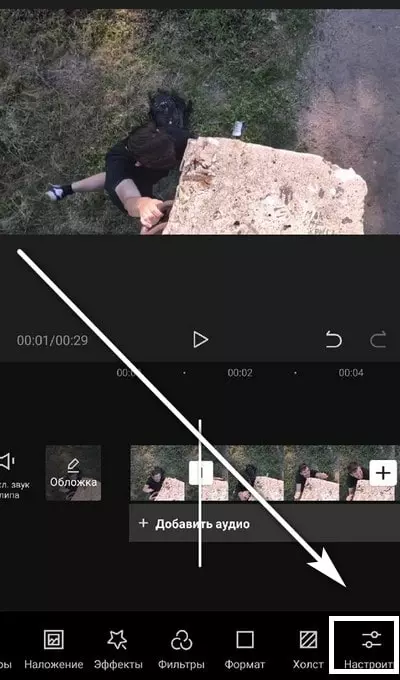
Вы можете выбрать готовый фильтр, но лучше подобрать параметры вручную. В зависимости от картинки настройте яркость, контраст, насыщенность, резкость и другие показатели.
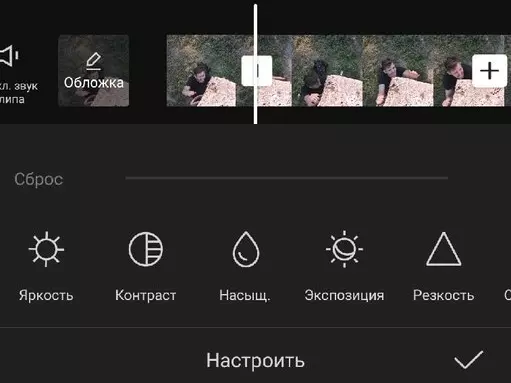
Последний этап – это наложение музыки. Для этого вам нужно воспользоваться инструментом «Звук».
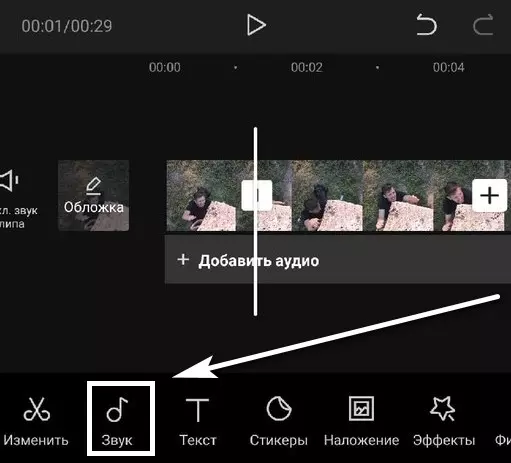
Внутри вы найдёте такие функции как звуки, эффекты, извлечение и озвучка. Выберите первую из них.

Теперь осталось найти подходящую композицию. Ткните на тематику, которая вас привлекает, прослушайте несколько треков и загрузите тот, который понравится больше всего.
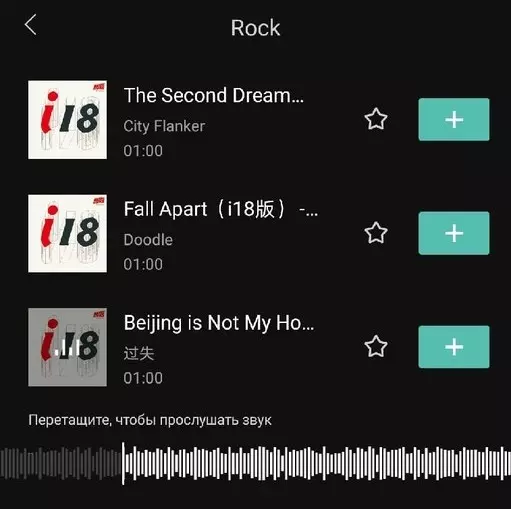
Также при необходимости можно добавить текст, футажи и стикеры.
Третий шаг: Сохраните полученный результат
Для этого нажмите на стрелочку, которая находится в правом верхнем углу экрана.
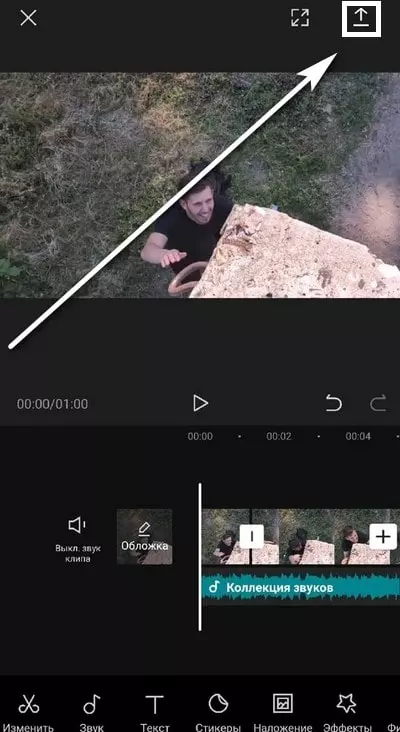
Редактор предложит настроить разрешение ролика и частоту кадров. Эти параметры лучше не игнорировать, потому что от них зависит качество готового контента и размер файла. После нужно нажать на «Экспорт»
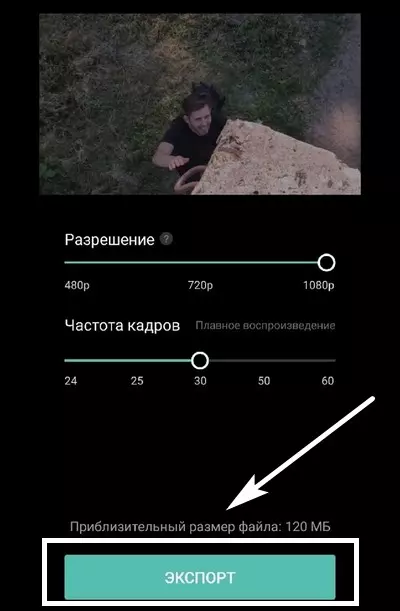
Теперь вы знаете как монтировать любые ролики и пользоваться программой CapCut. Благодаря большому количеству бесплатных инструментов, у вас будет много свободы для творчества.
📺 Видео
Монтаж видео на телефоне. Уроки монтажа в приложении CapCutСкачать

Бесплатный Видеоредактор CapCut Для Windows и MAC // Подробный Обзор Монтажной ПрограммыСкачать

CAPCUT за 10 минут - ОСНОВНЫЕ ФИШКИ для YouTube 2023Скачать

Монтаж видео в CapCup с нуля | Уроки монтажа на телефоне | Учимся монтировать видео на телефонеСкачать

CAP CUT НА ПК??? - ПОЛНЫЙ ОБЗОР ФУНКЦИЙ | Как монтировать в CapCut на ПК!Скачать

МОНТАЖ В CAPCUT 2024 | За 15 минут от новичка до профессионала | Поднимаем просмотры и охватыСкачать

туториал по монтажу)) #tutorial #capcut #туториал #качествоСкачать

туториал по монтажу | фишки CapCutСкачать

👉 Как монтировать видео в кап кут. Монтаж видео в capcut на телефонеСкачать

Capcut на компьютер // Полный обзор CapCut // ПОЛНОСТЬЮ Бесплатная программа capcut для компьютераСкачать

CapCut для Windows и Mac. Лучшая бесплатная программа для монтажа видео.Скачать

10 КРУТЫХ ЭФФЕКТОВ В CapCut на компьютере + 🎁 LUT 🎁Скачать

Искусcтвенyый интеллект. Монтаж видео на телефоне CapCutСкачать

Как сделать двойника✌️ монтаж на телефоне. CapCutСкачать

CAPCUT на ТЕЛЕФОНЕ за 10 минут! Монтаж видео в Кап Кут 2024Скачать

20 Фишек Видеоредактора CapCut о Которых Ты Не Знал!Скачать

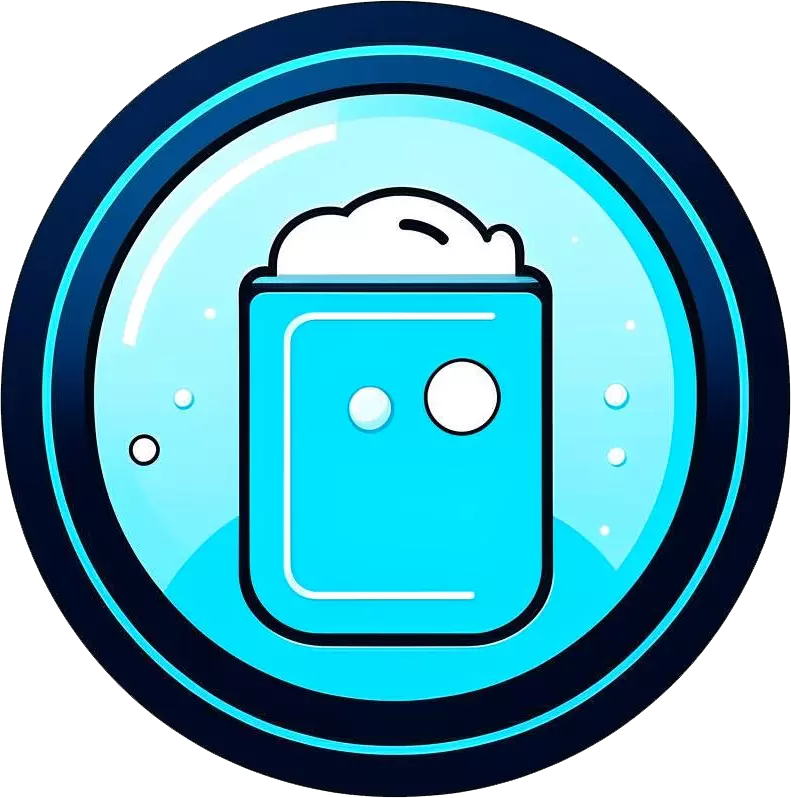









Почему capcut перестал делать автоматические субтитры? И не могу зайти зарегистрироваться